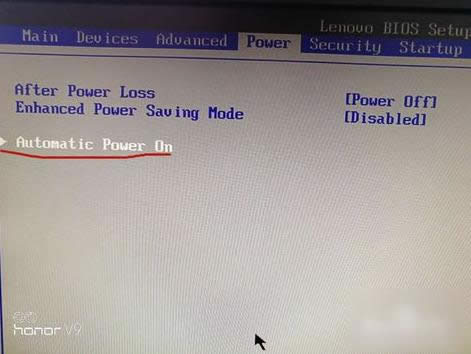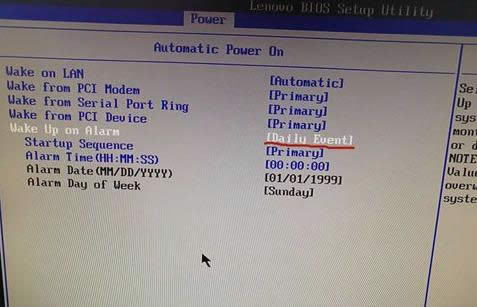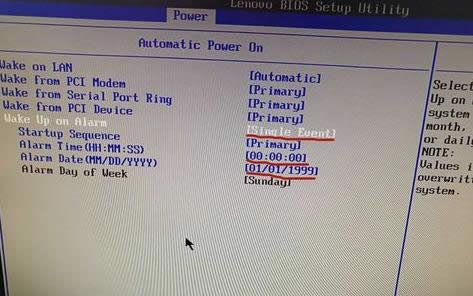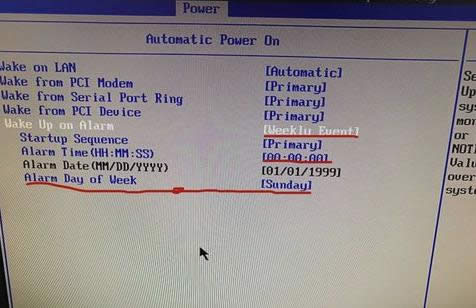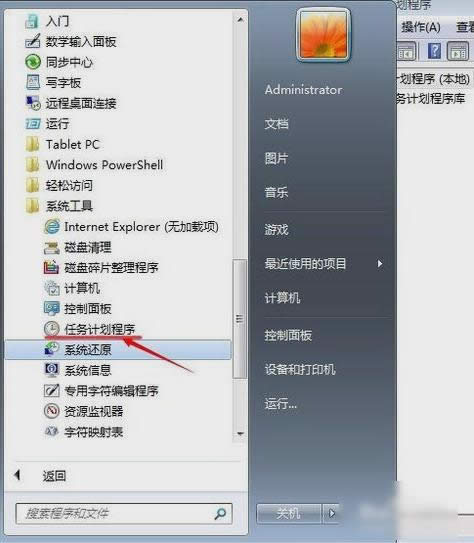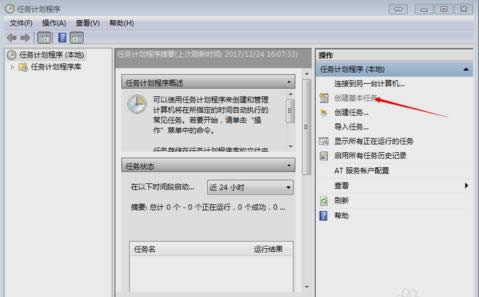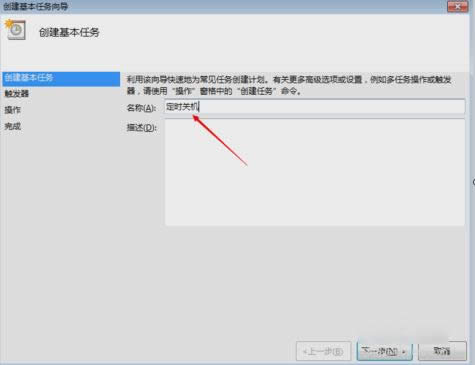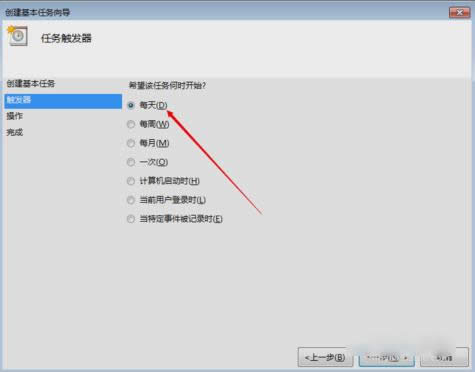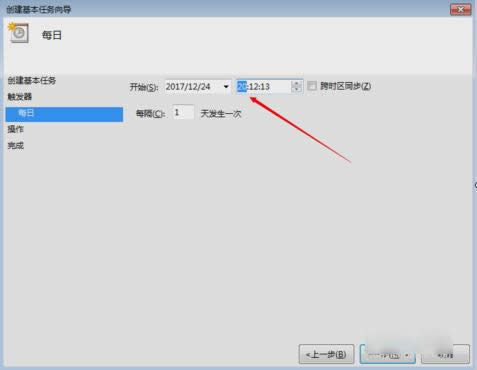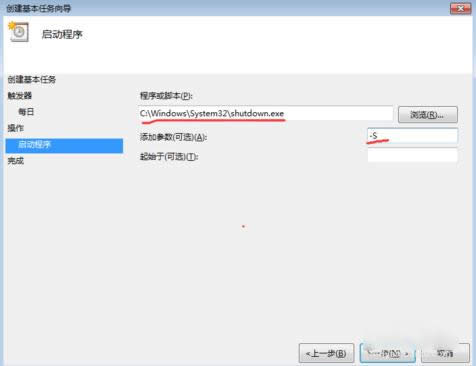电脑定时开关机,本文教您怎样设置电脑定时开关机
发布时间:2020-03-14 文章来源:xp下载站 浏览:
|
Windows 7,中文名称视窗7,是由微软公司(Microsoft)开发的操作系统,内核版本号为Windows NT 6.1。Windows 7可供家庭及商业工作环境:笔记本电脑 、平板电脑 、多媒体中心等使用。和同为NT6成员的Windows Vista一脉相承,Windows 7继承了包括Aero风格等多项功能,并且在此基础上增添了些许功能。 我们有的时候是非常懒得等开机的那段过程的,因为等的过程有点无聊。所以都会选择设置电脑定时开关机,这样的话我们就不用特地等啦。那么今天小编就来告诉你们怎么设置电脑定时开关机。 现在手机和电脑都是可以进行定时开关机了,但小伙伴们比较熟悉的或许是手机的定时开关机操作,对于电脑的定时开关机或许还是不怎么熟练甚至是不知道的。所以今天那小编就来告诉你们怎么让电脑定时开关机。 定时开机 首先,开机的时候按DELETE键进入Bios界面,然后选择电源选项下的唤醒配置菜单。
电脑定时开关图解详情-1 然后打开时钟唤醒选项下的daily event(每天),再在下面设置好每天开机的时间,启动顺序选主要。
设置定时开关图解详情-2 如果是只需要启动一次就选single event(一次),然后在下面设置号几月几号几点几分。
电脑定时开关机图解详情-3 如果是要设定每周固定星期几开机,那就选weekly event(每周),然后在下面设置具体星期几和时间。设置好保存退出即可完成定时开机的设置。
定时开关机图解详情-4 定时关机 先点“开始”,再点“附件”,然后在下拉内容里点击“任务计划程序”。
定时开关机图解详情-5 然后在右侧选“创建基本任务选项”。
电脑定时开关机图解详情-6 再在对话框中输入任务名称,再点下一步。
电脑定时开关图解详情-7 然后在触发器里选任务执行的时间,选好之后点下一步。
电脑定时开关图解详情-8 在设置好具体的时间之后,就点下一步。
电脑定时开关图解详情-9 最后在“程序或脚本”里选好路径,再在参数那里填-s。设好后点下一步,再点完成就搞定了。
电脑定时开关图解详情-10 以上就是电脑定时开关机的设置方法了,喜欢的小伙伴就赶紧操作起来吧~ Windows 7简化了许多设计,如快速最大化,窗口半屏显示,跳转列表(Jump List),系统故障快速修复等。Windows 7将会让搜索和使用信息更加简单,包括本地、网络和互联网搜索功能,直观的用户体验将更加高级,还会整合自动化应用程序提交和交叉程序数据透明性。 |
相关文章
本类教程排行
系统热门教程
本热门系统总排行